自从去年夏天的首个6.x beta以来,我就没有使用XCode了。今天我在我的iPhone 6上安装了最新的iOS beta和来自开发者门户网站的最新的XCode beta。我创建了一个新的单页面Swift应用程序,其目标版本为8.3,然后尝试将其启动到我的设备上,但是XCode在构建菜单中显示其为不合格。
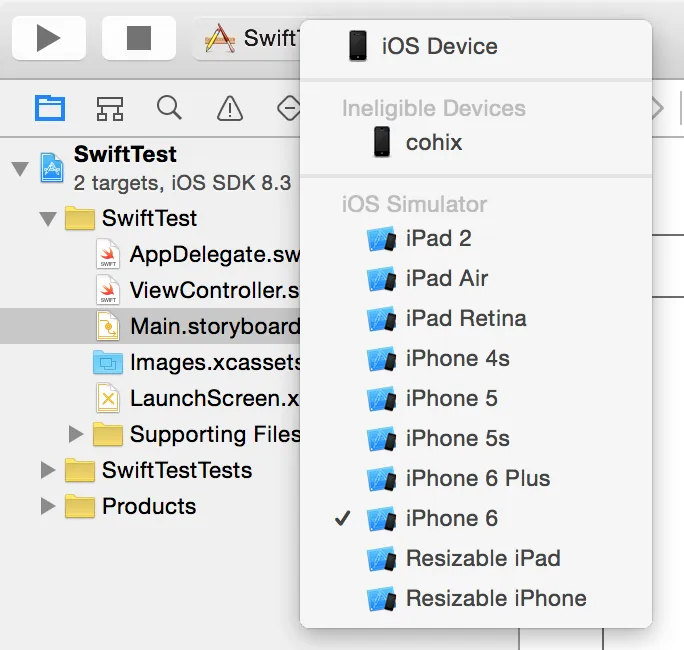
任何有关解决此问题的帮助都将不胜感激。
在我的情况下,从“产品” -> “目的地”选择设备效果很好。
The Developer Disk Image could not be mounted. - jose920405product->destination菜单来强制构建设备版本,然后它提示修复证书问题,现在它可以工作了。感谢@matt的帮助。 - Connor Hicks编辑日期:2015年4月27日 将Xcode版本更新至6.3.1 问题已解决。
可能需要进行更新。
在升级到Xcode 6.3的生产版本时遇到了这个问题。我尝试了所有其他提到的解决方案,浪费了数小时尝试各种其他方法,但都没有起作用。真正起作用的是核心选项:
卸载Xcode
rm -rf“〜/ Library / MobileDevice / Provisioning Profiles /”
rm -rf“〜/ Library / Caches / com.apple.dt.Xcode /”
rm -rf“〜/ Library / Application Support / Xcode /”
rm -rf“〜/ Library / Developer /”
前往iOS开发者门户网站撤销和删除您的证书和配置文件,然后在Mac的密钥链中执行相同操作。
安装Xcode
打开Xcode,转到首选项,添加或选择您的iOS开发帐户,然后刷新它以获取新的证书等(提示时回答是)。在某些情况下,似乎您还需要再次刷新它。
将您的项目更新为指向那些新凭据(如适用)